node.js与vue cli脚手架的下载安装配置方法记录
目录
- 一、node.js安装以及环境配置
- 1、下载vue.js
- 2、安装node.js
- 3、检查node程序是否安装成功
- 4、更改默认路径
- 5、添加环境变量
- 5、测试安装是否成功
- 二、安装vue-cli脚手架
- 1、检查node环境是否安装好
- 2、更改淘宝镜像下定制的cnpm(gzip 压缩支持) 命令行工具代替默认的npm
- 3、开始安装vue-cli
- 4、生成项目
- 5、打包上线
- 总结
一、node.js安装以及环境配置
1、下载vue.js
下载地址:
https://nodejs.org/en/
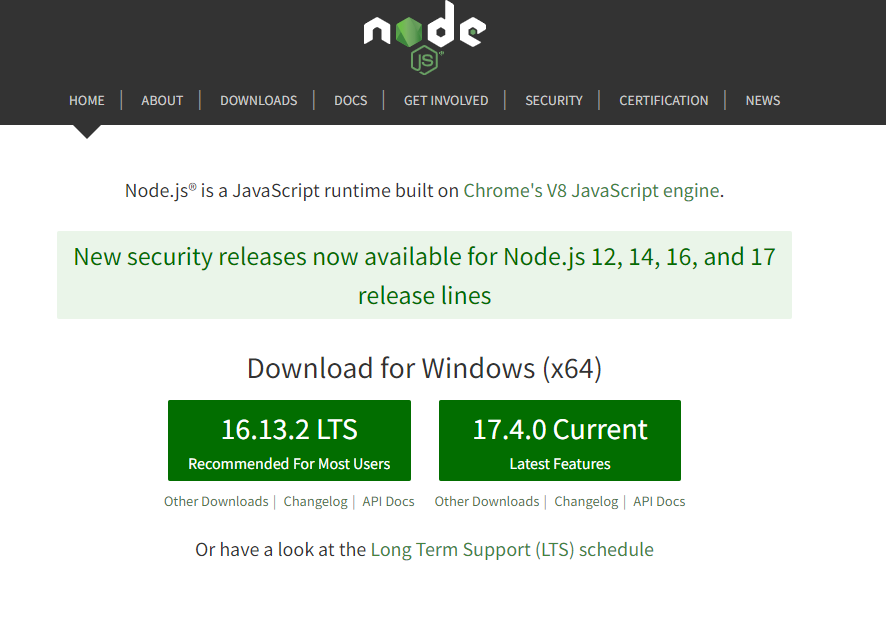
2、安装node.js
下载完成后,双击安装包开始安装。安装地址最好换成自己指定的地址。
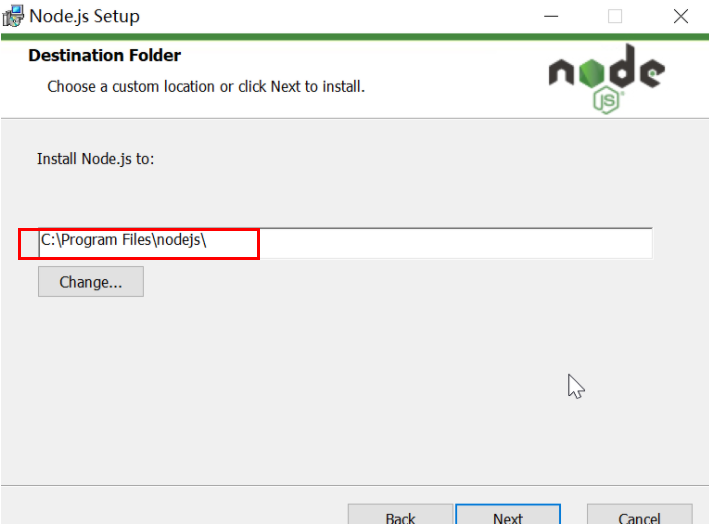
这一步根据自己的需要进行选择,我这里就选的是第一个。网上有些教程说要选中第4个,我这里是要后期需要更换全局模块所在的路径,以及缓存cache的路径的,所以在后期需要自己重新配置环境变量。
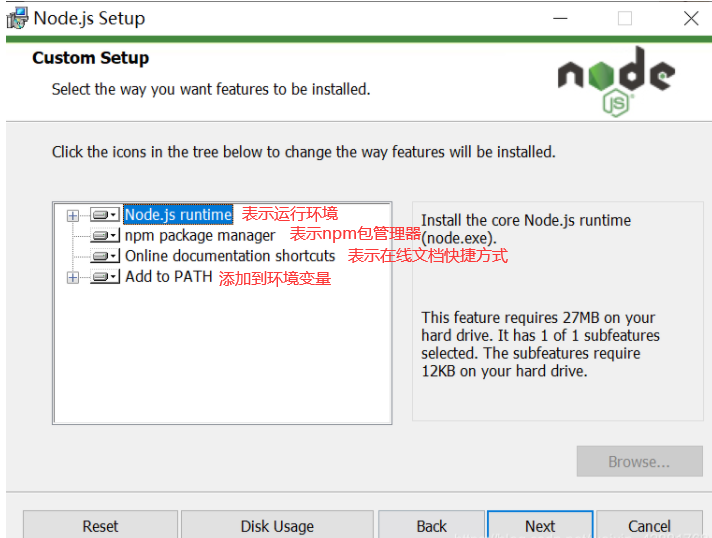
这一步我没选,直接进行下一步,一直下一步,剩下的都是安装了。
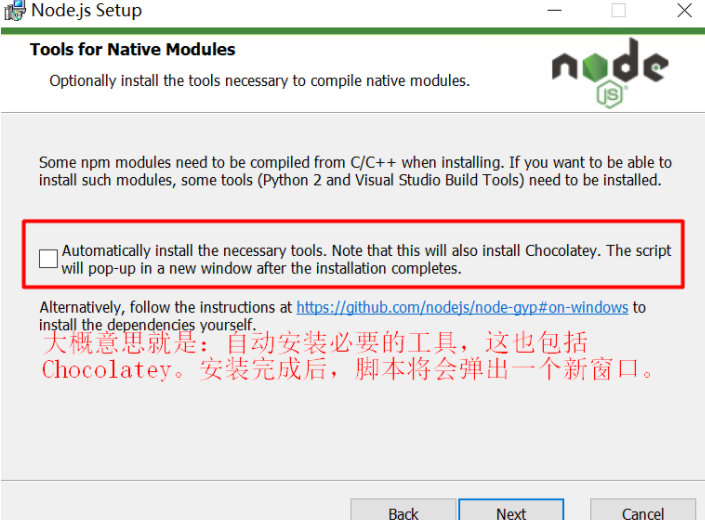
安装完成之后,node启动程序会自动添加到系统环境变量path中,这里可自行去查看。
3、检查node程序是否安装成功
打开cmd窗口输入node -v 和 npm -v查看node版本和npm版本。如果版本号都能出来,代表安装成功了
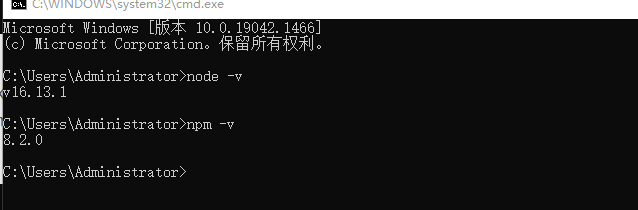
在默认下载全局包时,这个包的路径是放在我c盘下面的,大家可以输入指令 npm root -g 进行查看,我这里已经更换了目录,所以不在c盘。接下里就来教大家如何更改

4、更改默认路径
这里主要是配置的是npm安装的全局模块所在的路径,以及缓存cache的路径。因为以后在执行类似:npm install express [-g] 的安装语句时,会将安装的模块安装到C盘的路径中,占用C盘空间,所以才进行的配置,如果C盘容量足够,可省略这一步,不影响node使用。
打开自己刚刚安装的node目录
在目录下新建两个文件夹【node_global】和【node_cache 】文件夹
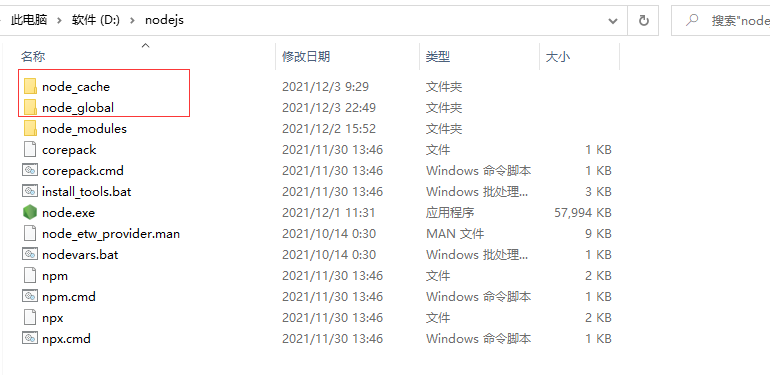
再次再次打开cmd命令窗口,输入npm config set prefix “你的路径\node_global”(你的路径”默认安装的情况下为 C:\Program Files\nodejs)
npm config set cache “你的路径\node_cache” 可直接复制刚刚新建的空文件夹目录
这里记住了两次的命令是不一样的一个是 set prefix 一个是 sex cache ,大家不要为了省事两次都直接复制粘贴成同一个了

5、添加环境变量
点击下面系统变量里的新建按钮,添加变量名和变量值然后点击确定
“变量名”栏填写:NODE_PATH(要大写,HOME前有下划线)
“变量值”栏填写:D:\nodejs\node_global\node_modules (node的安装地址)
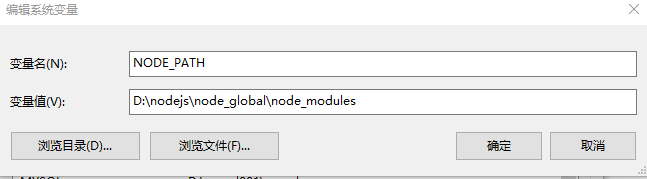
找到系统变量中的Path然后点击编辑,新建两个变量,然后确定。第一个是node_global文件夹目录,第二是node安装目录
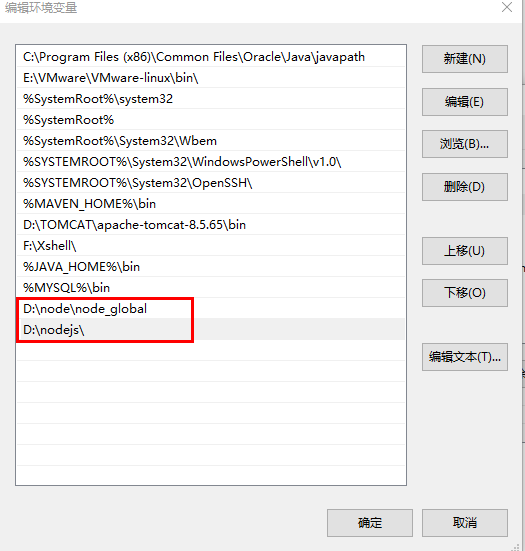
5、测试安装是否成功
根据步骤3:打开cmd输入node -v 和 npm -v 查看是否有版本号出现。以及输入命令: npm root -g 查看全局模块的默认路径是否已经改变。这里不过多的介绍了。
二、安装vue-cli脚手架
1、检查node环境是否安装好
打开cmd输入node -v 和 npm -v,如果能出现版本号,说明安装成功,安装成功才能进行下一步。
2、更改淘宝镜像下定制的cnpm(gzip 压缩支持) 命令行工具代替默认的npm
打开cmd输入如下命令:
npm install -g cnpm --registry=https://registry.npm.taobao.org
如果安装失败,可以使用命令 :npm cache clean --force 强制执行清理缓存,然后再重新安装。
安装完成之后打开cmd 输入cnpm -v 查看是否安装成功,如果出现版本号代表安装成功
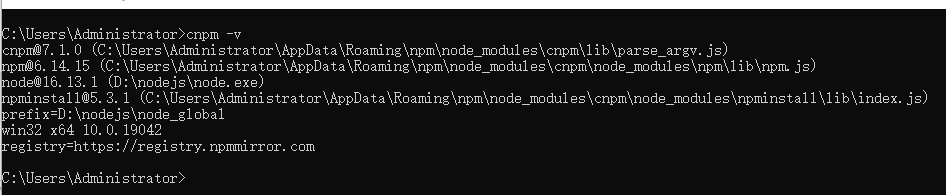
3、开始安装vue-cli
打开cmd输入如下指令安装vue-cli
cnpm install -g vue-cli
最新的vue项目模块中,都带有webpack插件,所以这里就可以不安装webpack插件。安装完成后,可以使用 vue -V(注意V大写)查看是否安装成功

如果出现版本号,则代表安装成功,如果提示“无法识别 vue”,可以是npm版本过低,可以使用 npm install -g npm 来更新版本
4、生成项目
首先需要再命令行中进入到项目目录,然后输入:
vue init webpack demo1
其中webpack是面板名称,demo1是自定义项目名称,命令执行之后,会在当前目录生成以该名称命名的项目文件夹。配置完成后,可以看到目录下多出了一个项目文件夹,里面就是 vue-cli 创建的一个基于 webpack 的 vue.js 项目
然后进入项目目录(cd Vue-Project),使用 cnpm 安装依赖(注意要在有package.json 的目标下运行)
cnpm install
然后启动项目(直接访问端口号进入测试demo1)
npm run dev
然后打开浏览器进入 localhost:8080,如果出现页面则项目启动成功。如果没有加载出页面,可能是本地8080端口被占用,需要修改一下配置文件 config>index.js
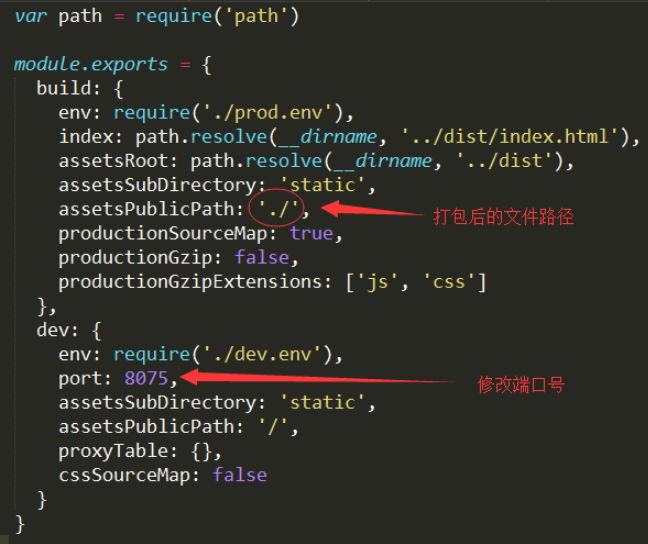
5、打包上线
自己的项目文件都需要放在src文件夹下,项目开发完成之后可以输入如下命令来进行打包工作。
npm run build
打包完成后,会生成 dist 文件夹,如果已经修改了文件路径,可以打开本地文件查看,项目上线时,只需要将 dist 文件夹放到服务器就行了。
总结
到此这篇关于node.js与vue cli脚手架下载安装配置方法的文章就介绍到这了,更多相关node.js vue cli脚手架下载安装配置内容请搜索我们以前的文章或继续浏览下面的相关文章希望大家以后多多支持我们!

